PostgreSQL est un système de gestion de base de données relationnelle open source qui a contribué à façonner le monde du développement d'applications avec des fonctionnalités avancées et conformes à SQL. Le principal avantage de l'utilisation de PostgreSQL est qu'il nécessite des efforts de maintenance très minimes en raison de sa stabilité. Les applications basées sur PostgreSQL ont un faible coût de possession par rapport aux autres systèmes de gestion de bases de données. Il est conçu pour être extensible de manière à ce que vous puissiez définir vos propres types de données, types d'index, langages fonctionnels, etc.
PhpPgAdmin est une application graphique basée sur le Web qui simplifie l'administration de vos bases de données PostgreSQL. phpPgAdmin vous permettra d'ajouter, de supprimer et de gérer des bases de données, des tables et des entrées ; exécutez des requêtes SQL spécifiques, sauvegardez la base de données, recherchez et importez des enregistrements, et bien plus encore.
Dans ce tutoriel, nous apprenons à installer phpPgAdmin sur CentOS 7 .
Prérequis
Avant de commencer l'installation de PotgreSQL et de phpPgAdmin, assurez-vous que vous disposez d'un accès root sur votre serveur CentOS et que vous êtes connecté à Internet pour télécharger les packages.
Après vous être connecté à votre serveur, exécutez la commande ci-dessous pour mettre à jour votre serveur centos 7 avec les derniers correctifs.
# yum updateSi vous allez configurer PostgreSQL et phpPgAdmin sur un environnement de production avec pare-feu et SELinux activés, assurez-vous d'autoriser les ports par défaut suivants qui seront utilisés pour postgreSQL et apache.
# firewall-cmd --permanent --add-port=5432/tcp
# firewall-cmd --permanent --add-port=80/tcp
# firewall-cmd --reloadPour autoriser dans SELinux, exécutez la commande ci-dessous.
# setsebool -P httpd_can_network_connect_db 1Installation de PostgreSQL
Par défaut, Centos 7 est livré avec la version 9.2.1 de PostgreSQL qui peut être installée à l'aide de la simple commande yum tandis que la dernière version actuelle de PostgreSQL est la 9.4.5. Ainsi, dans ce didacticiel, nous allons installer la dernière version de PostgreSQL en utilisant le référentiel PostgreSQL Yum.
Installation du référentiel PostgreSQL
Pour obtenir le dernier référentiel yum pour le dernier package PostgreSQL, ouvrez la page de téléchargement de PostgreSQL ou copiez le lien et exécutez la commande wget ci-dessous.
# wget http://yum.postgresql.org/9.4/redhat/rhel-7-x86_64/pgdg-redhat94-9.4-1.noarch.rpm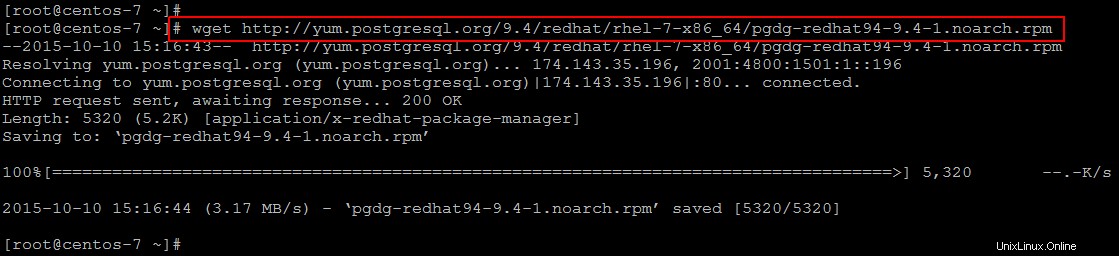
Après avoir téléchargé le référentiel rpm, nous devons d'abord installer ce référentiel rpm avant de démarrer l'installation de PostgreSQL en utilisant la commande ci-dessous.
# rpm -i pgdg-redhat94-9.4-1.noarch.rpm
# yum install postgresql94-server postgresql94-contrib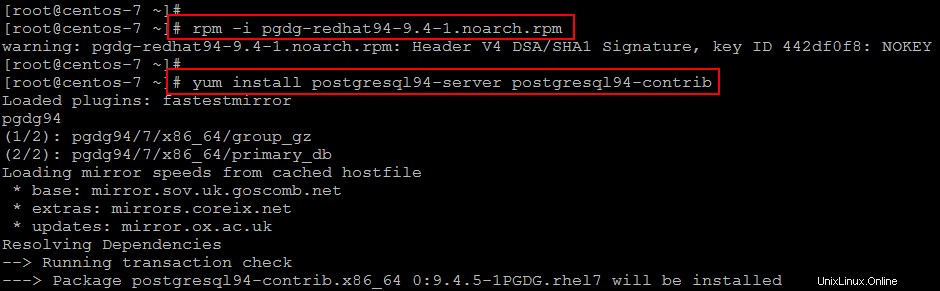
Après avoir exécuté la commande ci-dessus, le nombre de packages suivants sera installé, y compris quelques dépendances. Pour poursuivre le processus d'installation, appuyez sur la touche "Y" pour continuer comme indiqué.
Dependencies Resolved
========================================================================================
Package Arch Version Repository Size
========================================================================================
Installing:
postgresql94-contrib x86_64 9.4.5-1PGDG.rhel7 pgdg94 610 k
postgresql94-server x86_64 9.4.5-1PGDG.rhel7 pgdg94 3.8 M
Installing for dependencies:
libxslt x86_64 1.1.28-5.el7 base 242 k
postgresql94 x86_64 9.4.5-1PGDG.rhel7 pgdg94 1.0 M
postgresql94-libs x86_64 9.4.5-1PGDG.rhel7 pgdg94 209 k
Transaction Summary
=======================================================================================
Install 2 Packages (+3 Dependent packages)
Total download size: 5.9 M
Installed size: 25 M
Is this ok [y/d/N]: yUne fois l'installation terminée, exécutez la commande ci-dessous pour initialiser la base de données.
# /usr/pgsql-9.4/bin/postgresql94-setup initdb
Initializing database ... OKDémarrage du service de base de données
Pour démarrer le service PostgreSQL et le configurer pour une activation automatique au démarrage, exécutez les commandes suivantes, puis vérifiez l'état, il doit être opérationnel et activé.
# systemctl start postgresql-9.4
# systemctl enable postgresql-9.4
Utiliser la ligne de commande PostgreSQL
Au cours du processus d'installation, un nouvel utilisateur a été créé par défaut avec le nom "postgres" qui sera utilisé pour administrer les bases de données PostgreSQL.
Passons à l'utilisateur PostgreSQL et connectons-nous à l'interface de ligne de commande PostgreSQL pour gérer votre base de données.
# su - postgres
-bash-4.2$ psql
psql (9.4.5)
Type "help" for help.vous pouvez obtenir plus d'aide sur l'utilisation de la base de données PostgreSQL en tapant la commande d'aide comme indiqué dans l'image.
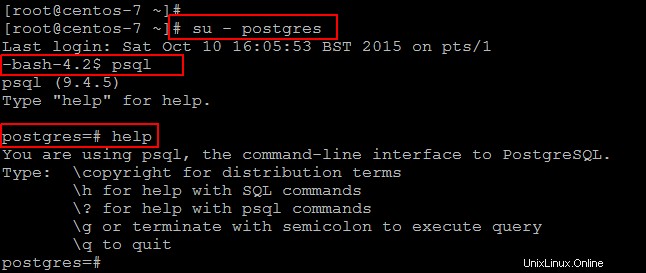
Exécutez la commande suivante pour mettre à jour le mot de passe par défaut de l'utilisateur postgres.
postgres=# \password postgres
Enter new password:*****
Enter it again:*****Nous allons maintenant créer un nouvel utilisateur et une nouvelle base de données en utilisant la ligne de commande PostgreSQL. Pour ce faire, exécutons les commandes ci-dessous.
[root@centos-7 ~]# su - postgres
Last login: Sat Oct 10 19:26:10 BST 2015 on pts/1
-bash-4.2$ createuser kashif
-bash-4.2$ createdb testdb
-bash-4.2$ psql
postgres=# alter user kashif with encrypted password 'kashif123';
ALTER ROLE
postgres=# grant all privileges on database testdb to kashif;
GRANTPour répertorier toutes les bases de données créées sur votre système, utilisez la commande "\list" ou "\l" et pour vous connecter à une base de données, utilisez "\c db_name" comme indiqué ci-dessous.
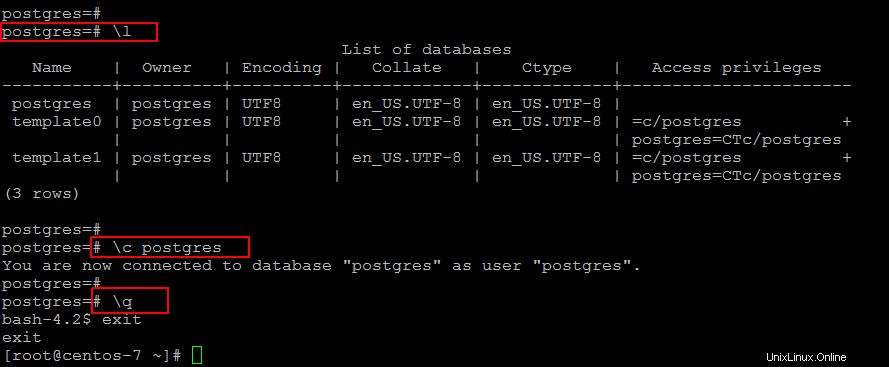
Installer phpPgAdmin
Dans cette section, nous allons maintenant configurer un outil d'administration PostgreSQL basé sur le Web. Pour ce faire, nous devons d'abord installer ses packages en utilisant la commande yum ci-dessous.
# yum install phpPgAdmin httpdAprès avoir exécuté cette commande, vous verrez un certain nombre de dépendances qui seront nécessaires pour installer le serveur Web phpPgadmin et apache. Donc, pour continuer, choisissez la touche "Y" pour accepter les modifications et terminer la configuration de l'installation.
Dependencies Resolved
=======================================================================================
Package Arch Version Repository Size
=======================================================================================
Installing:
httpd x86_64 2.4.6-31.el7.centos.1 updates 2.7 M
phpPgAdmin noarch 5.1-2.rhel7 pgdg94 658 k
Installing for dependencies:
apr x86_64 1.4.8-3.el7 base 103 k
apr-util x86_64 1.5.2-6.el7 base 92 k
httpd-tools x86_64 2.4.6-31.el7.centos.1 updates 79 k
libzip x86_64 0.10.1-8.el7 base 48 k
mailcap noarch 2.1.41-2.el7 base 31 k
php x86_64 5.4.16-36.el7_1 updates 1.4 M
php-cli x86_64 5.4.16-36.el7_1 updates 2.7 M
php-common x86_64 5.4.16-36.el7_1 updates 563 k
php-pdo x86_64 5.4.16-36.el7_1 updates 97 k
php-pgsql x86_64 5.4.16-36.el7_1 updates 84 k
Transaction Summary
=======================================================================================
Install 2 Packages (+10 Dependent packages)
Total download size: 8.5 M
Installed size: 30 M
Is this ok [y/d/N]:yConfiguration de phpPgAdmin
Après avoir installé les packages requis, nous allons configurer le phpPgAdmin avec les paramètres requis pour autoriser l'accès depuis l'emplacement distant car, par défaut, il ne sera accessible que via localhost.
# vim /etc/httpd/conf.d/phpPgAdmin.conf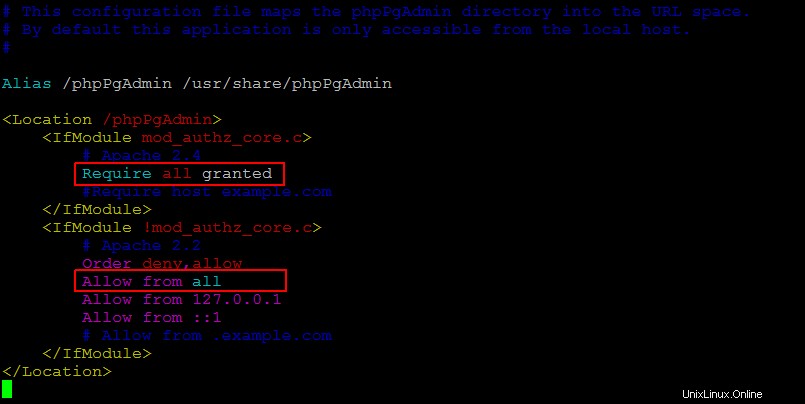
Ouvrez maintenant le fichier de configuration ci-dessous à l'aide de n'importe quel éditeur et lisez-le attentivement avant d'y apporter des modifications. La plupart des paramètres et ce fichier sont bien expliqués et configurés, mais nous n'avons qu'à mettre à jour certains des paramètres suivants.
# vim /var/lib/pgsql/9.4/data/pg_hba.conf
# vim /var/lib/pgsql/9.4/data/postgresql.conf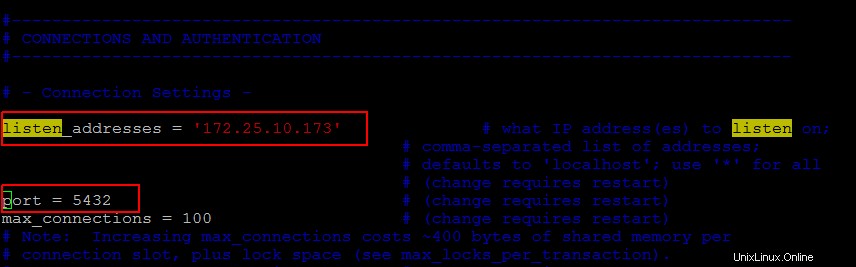
# vim /etc/phpPgAdmin/config.inc.php// Hostname or IP address for server. Use '' for UNIX domain socket.
// use 'localhost' for TCP/IP connection on this computer
$conf['servers'][0]['host'] = 'localhost';
// Database port on server (5432 is the PostgreSQL default)
$conf['servers'][0]['port'] = 5432;
$conf['owned_only'] = true;Enregistrez les modifications, puis redémarrez les services de PostgreSQL et d'Apache.
# systemctl restart postgresql-9.4
# systemctl restart httpdConsole Web phpPgAdmin
Ouvrons l'URL ci-dessous pour accéder à la console phpPgAdmin comme indiqué ci-dessous.
http://your_servers_ip/phpPgAdmin/
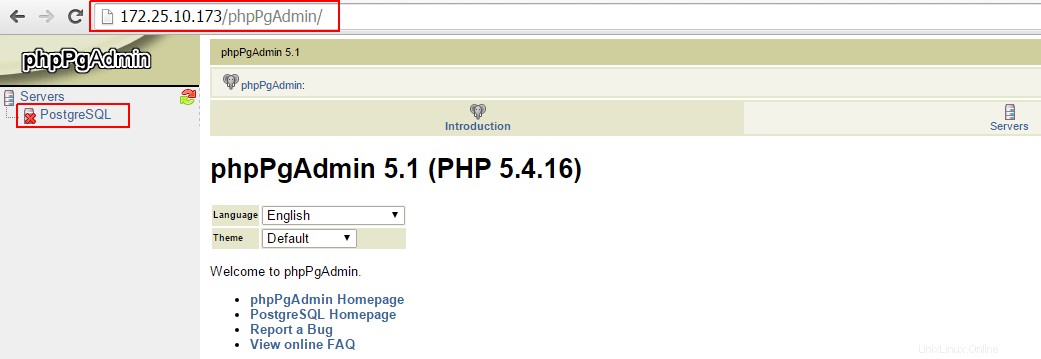
Pour vous connecter à PostgreSQL, cliquez simplement sur l'icône en haut à gauche comme indiqué et fournissez vos informations d'identification telles que créées précédemment.
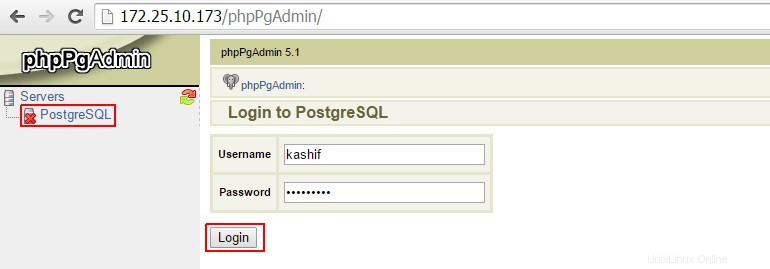
Une fois la connexion réussie, vous aurez accès à la création et à la gestion de vos bases de données à partir de la console phpPgAdmin.

Conclusion
À la fin de cet article, vous avez appris l'installation et la configuration de PostgreSQL avec phpPgAdmin sur CentOS 7. Pourtant, c'était la première étape dans le monde de PostgreSQL car il y a beaucoup de fonctionnalités sur lesquelles vous devez travailler car il possède de nombreuses fonctionnalités impressionnantes telles que la récupération à un moment donné, les espaces de table, la réplication asynchrone, le contrôle de la concurrence multi-versions (MVCC) et la journalisation en écriture anticipée pour la tolérance aux pannes. Nous espérons donc que cet article vous sera très utile pour démarrer l'administration de base de données avec PostgreSQL.